第二篇:shell基础命令(部分)
一、shell命令规则
linux命令的格式
命令 [选项] [参数]
举例:
>> ls
>> ls -l
>> ls -l /home
- 命令这一部分肯定是存在
- 选项和参数不一定存在,可有可无。
- 选项和参数取决于你使用该命令实现的具体目的。
- 选项是以"-"来指明的
- 命令、选项、参数之间是以空格来隔开的,一个或多个空格都视为1个空格。
- 如:ls -l /home与ls -l /home的目的是一样的
- 完成linux命令输入后,按下enter键,即可执行该命令
二、基础命令详解(部分)
ls :列出目录内容
- 常用的选项:
- -l(long的缩写),显示目录下文件的更详细的信息(文件权限、文件最后修改时间、文件大小)
- -a(all的缩写),显示了隐藏文件
- -h(human-able的缩写),将文件大小以K(KB)、M(MB)、G(GB)来表示
mkdir : 创建目录
常用的选项:
- -p(parents的缩写),连续创建多级目录(父目录和子目录),如果父目录不存在,则需要加入-p参数。
举例
>> mkdir dir0 //创建了dir0这个目录
>> mkdir -p dir1/dir2 //创建了dir1(父目录)和dir2(子目录)
rmdir :删除目录
rmdir 目录名
注意:rmdir不能删除非空目录(非空目录:该目录下面有子目录或者文件)
touch:新建文件
- 举例
```shell
>> touch file1 //在当前目录新建名为file1的文件
```
注意事项
- 同一目录无法创建同名的文件
- linux的文件名是区分大小写的,如file1和File1是不同文件。(这一点跟windows不同)
mv:修改文件(目录)名、移动路径
举例
#mv 旧文件名 新文件名 ====>修改文件名
>> mv file1 filea //将当前目录的文件file1改名为filea
# mv 旧目录名 新目录名 ====>修改目录名
>> mv dir1 dira //将当前目录下的目录dir1改为dira(注意一定是当前目录下) #mv 文件名 目录名 ====>移动路径
>> mv filea dira //将当前目录下filea移动到dira子目录
cp:复制文件(目录)
常用的选项:
- -i(interactive(交互)的缩写),删除文件(目录)之前,要求你确认是否同意删除
- r(recursive(递归)的缩写),递归删除指定目录下的子目录和文件
- f(force(强制)的缩写),强制删除
举例:
cp -r dira dirb //复制dira目录下的所有内容到dirb
cp -i file2 dira //如果dira目录下面有同名的file2,会让你二次确认
cat 查看文件内容
常用的选项:
- -n : 显示内容并在内容前显示行号
举例:不同形式的查看
cat file1 //将file1的内容打印到标准输出中(默认标准标准输出指向终端)
cat file1 file2 //将file1和file2的内容串联并依次全部打印到标准输出中
cat -n file1 //显示内容并在内容前显示行号
清除屏幕
- clear : 刷新屏幕,保留历史命令操作记录;此命令本质上只是让终端向后翻一页,当向上滚动鼠标时,还是可以看到之前命令的操作记录
- reset:重新初始化屏幕,清除历史命令操作记录
man
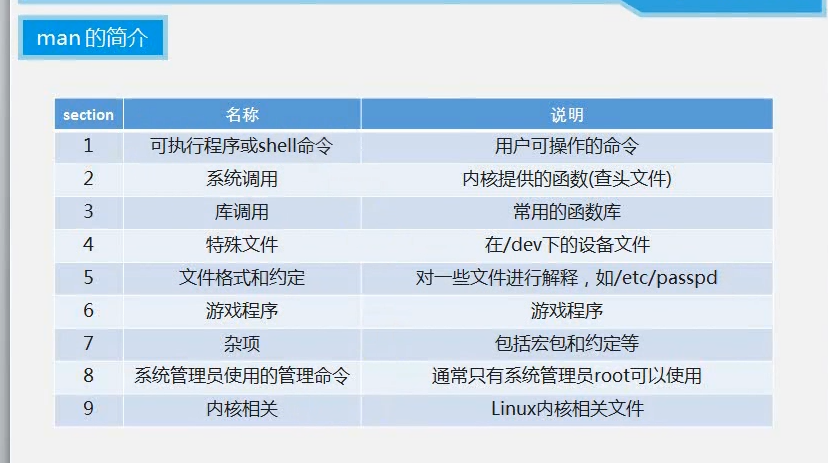
说明:
main有9册内容,上图为9册内容的侧重点
man ls //默认使用第1册
man 2 ls //选择使用第2册(这样的格式选择其他几册)
进阶命令
find:
作用: 查找符合条件的文件
格式: find 目录名 选项 查找条件
常用的选项:
- -name: 表示以名字来查找文件
- -mtime: 表示查找最近几天(几个小时)之内(之前)有变动的文件
举例:
//举例1:
>> find /work/001_linux_basic/dira/ -name "test1.txt"
/*
说明:
a)/work/001_linux_basic/dira/指明了查找的路径
b)-name表明以名字来查找文件
c)"test1.txt",就指明查找名为test1.txt的文件
*/ //举例2:
>> find /work/001_linux_basic/dira/ -name "*.txt"
/*
说明:* 通配符的意思,表示查找该目录下说有.txt文件
*/ //举例3:
>> find -name "*.txt" //如果没有指定查找目录,则为当前目录。
>> find
//举例4:
>> find /home -mtime -2 //查找/home目录下两天内有变动的文件
grep:
目的:使用grep命令来查找文件中符合条件的字符串
格式:grep [选项][查找模式] "字符串" [文件名]
常用的选项:
- r(recursive):递归查找
- n(number):显示目标位置的行号
- -w : 全字匹配
举例:
//举例1
>> grep -n "aaa" test_a.txt //在文件中查找"aaa" 有显示 //举例2
>> grep -rn "aaa" ./
>> grep -rn "aaa" * //跟上述一个意思,在这目录里查找”aaa" //举例3:
>> grep -wn "aaa" a.txt
/*
只会找aaa的内容,若是”aaabba" 也不算全字匹配 aaa basd 这样算
*/
压缩/解压缩(gzip、‘bzip2、tar)
压缩的概念
1)压缩的目的:
在网络传递文件时,可以先将文件压缩,然后传递压缩后的文件,从而减少网络带宽。
接受者接受文件后,解压即可。
2)压缩的类型
有损压缩、无损压缩。
a)有损压缩:
如mp4视频文件,即使压缩过程中,减少了很多帧的数据,对观看者而言,也没有影响。当然mp3音乐文件也是有损压缩。
b)无损压缩:
如普通文件的压缩,为了保证信息的正确传递,不希望文件经过压缩或解压后,出现问题。
单个文件的压缩(解压)使用gzip 和bzip2
多个文件和目录使用tar
gzip
常用的选项:
- -l(list) 列出压缩文件的内容
查看
gzip -l 压缩文件名
比如:gzip -l pwd.1.gz2)-k(keep) 在压缩或解压时,保留输入文件;
解压
gzip -kd 压缩文件名
比如:gzip -kd pwd.1.gz
该压缩文件是以.gz结尾的单个文件
3)-d(decompress) 将压缩文件进行解压缩
压缩
gzip -k 源文件名
比如:gzip -k mypwd.1
得到了一个.gz结尾的压缩文件4) 实测(CentOS7)无-k选项;只有-c 表示保留原文件
压缩: gzip -c a.txt > a.txt.gz
**解压 : gzip -cd a.txt.gz > a.txt **
注意事项:
如果gzip不加任何选项,此时为压缩,压缩完该文件会生成后缀为.gz的压缩文件,并删除原有的文件,所以说,推荐使用gzip -k(c) 来压缩源文件。
相同的文件内容,如果文件名不同,压缩后的大小也不同。
gzip只能压缩单个文件,不能压缩目录。
bzip2
注意:若是Linux版本中默认是无安装bzip2的,请执行(先进入root用户)>>yum -y install bzip2
常用的选项:
1)-k(keep) 在压缩或解压时,保留输入文件;
解压
bzip2 -kd 压缩文件名
比如:bzip2 -kd pwd.1.bz2
该压缩文件是以.gz结尾的单个文件
2)-d(decompress) 将压缩文件进行解压缩
压缩
bzip2 -k 源文件名
比如:bzip2 -k mypwd.1
得到了一个.bz2结尾的压缩文件注意事项:
1)如果bzip2不加任何选项,此时为压缩,压缩完该文件会生成后缀为.bz2的压缩文件,并删除原有的文件所以说,推荐使用bzip2 -k 来压缩源文件。
2)bzip2只能压缩单个文件,不能压缩目录。
bizp2 和 gzip 比较
单个文件的压缩使用gzip或bzip2,压缩有两个参数:1)压缩时间 2)压缩比
一般情况下,小文件使用gzip来压缩,大文件使用bzip2来压缩。
tar
gzip、bizp2只能对一个文件进行压缩,而不能对多个文件和目录进行压缩, 所以需要tar来对多个目录、文件进行打包和压缩。
常用的选项:
- -c(create) 表示创建用来生成文件包
- -x:表示提取,从文件包中提取文件
- -t可以查看压缩的文件。
- -z使用gzip方式进行处理,它与”c“结合就表示压缩,与”x“结合就表示解压缩。
- -j使用bzip2方式进行处理,它与”c“结合就表示压缩,与”x“结合就表示解压缩。
- -v(verbose)详细报告tar处理的信息
- -f(file)表示文件,后面接着一个文件名。
- -C <指定目录> 解压到指定目录
举例:
注意:
tar -czvf与tar czvf是一样的效果,所以说,后面统一取消-。//举例1:
//压缩 tar -czvf 压缩文件名 目录名
>> tar czvf dira.tar.gz dira //举例2:
//查看 tar tvf 压缩文件名
>>tar tvf dira.tar.gz //举例3:
//解压
//tar xzvf 压缩文件名
//tar xzvf 压缩文件名 -C 指定目录
>>tar xzvf dira.tar.gz //解压到当前目录
>>tar xzvf dira.tar.gz -C /home/book //解压到/home/book
上述例子使用tar打包、gzip压缩;若是tar打包、bzip2压缩 z 改成 j就可以了
第二篇:shell基础命令(部分)的更多相关文章
- 【CDN+】 Hbase入门 以及Hbase shell基础命令
前言 大数据的基础离不开Hbase, 本文就hbase的基础概念,特点,以及框架进行简介, 实际操作种需要注意hbase shell的使用. Hbase 基础 官网:https://hbase.ap ...
- 运维 04 Shell基础命令(二)
Shell基础命令(二) 查看Linux的发行版 cat /etc/redhat-release cat /etc/os-release 查看系统用户的id信息 id 用户名 id root id ...
- 运维02 Shell基础命令(一)
Shell基础命令(一) Shell 教程 Shell 是一个用 C 语言编写的程序,它是用户使用 Linux 的桥梁.Shell 既是一种命令语言,又是一种程序设计语言. Shell 是指一种应 ...
- 前端第二篇---前端基础之CSS
前端第二篇---前端基础之CSS 目录 一.css介绍 二.css语法 三.css的几种引入方式 四.css选择器 五.css属性相关 六.盒子模型 拓展 一.css介绍 CSS(Cascading ...
- 【Python之路】第一篇--Linux基础命令
pwd 命令 查看”当前工作目录“的完整路径 pwd -P # 显示出实际路径,而非使用连接(link)路径:pwd显示的是连接路径 . 表示当前目录 .. 表示上级目录 / 表示根目录 ls ...
- Linux从入门到进阶全集——【第十四集:Shell基础命令】
1,Shell就是命令行执行器 2,作用:将外层引用程序的例如ls ll等命令进行解释成01表示的二进制代码给内核,从而让硬件执行:硬件的执行结果返回给shell,shell解释成我们能看得懂的代码返 ...
- shell基础命令
什么是脚本? 脚本简单地说就是一条条的文字命令(一些指令的堆积),这些文字命令是可以看到的(如可以用记事本打开查看.编辑). 常见的脚本: JavaScript(JS,前端),VBScript, AS ...
- python之路第二篇(基础篇)
入门知识: 一.关于作用域: 对于变量的作用域,执行声明并在内存中存在,该变量就可以在下面的代码中使用. if 10 == 10: name = 'allen' print name 以下结论对吗? ...
- Shell基础命令(一)
Shell 教程 Shell 是一个用 C 语言编写的程序,它是用户使用 Linux 的桥梁.Shell 既是一种命令语言,又是一种程序设计语言. Shell 是指一种应用程序,这个应用程序提供了一个 ...
随机推荐
- Ubuntu-18.04下安装mysql
安装mysql服务器 1. sudo apt-get install mysql-server 2. sudo apt-get install mysql-client 登录问题 安装成功后,我们会发 ...
- Genymotion安卓模拟器和VirtualBox虚拟机安装、配置、测试(win7_64bit)
1.概述 VirtualBox是一个优秀的虚拟机软件,它可以在电脑上提供另一个操作系统的运行环境,使多个系统同时运行.VirtualBox支持的操作系统包括Windows.Mac OS X.Linux ...
- 泛型举例:List<T>与DateTable相互转换
一. DataTable转换到List<T> /// <summary> /// TableToList /// </summary> public class T ...
- Scala隐式转换和隐式参数
隐式转换 Scala提供的隐式转换和隐式参数功能,是非常有特色的功能.是Java等编程语言所没有的功能.它可以允许你手动指定,将某种类型的对象转换成其他类型的对象或者是给一个类增加方法.通过这些功能, ...
- 【[APIO2008]免费道路】
\(kruskal\)好题 \(0\)边的数量在某些情况下是可以无限制的调控的,前提是所有必须存在的边都在生成树里了 所以应该分别求出有哪些边是必须在生成树里的,我们可以先从大到小排序,求出有哪些\( ...
- vue-scroll 底部无数据时,底部出现大片的空白
vue-scroll放在vue的项目中,实现下拉刷新的效果,但是发现,不能上拉的bug,上拉了之后,底部出现了一大段的空白,参照GitHub的问题,算是暂时解决了. 不能上拉的原因是:滑动标签里边的内 ...
- Django实战(二)之模板语言
该实战教程基于菜鸟教程,菜鸟教程可参考:http://www.runoob.com/django/django-template.html 模板语法,每个框架都有其支持的模板语法,Django的模板语 ...
- PyTorch Softmax
PyTorch provides 2 kinds of Softmax class. The one is applying softmax along a certain dimension. Th ...
- Basic Classifiers and Loss Functions
Linear Classifier and Hing Loss (or Multiclass SVM Loss) Linear Mapping (Score function) Linear Clas ...
- cocos2d-x开发:服务端基础库封装
元旦前面几天都在忙着面试,随后的几天也就一直在做服务端基础库开发方面的工作.对于服务端开发,是很久之前的事情了.那时候我还在大学读书,一直都是在倒腾服务端开发方面的东西,毕业后参加公司工作就是一直从事 ...
